HTML5增加了vedio标签,能直接播放视频,但是播放的格式是有限的。
VLC V2.1.3 视频转码软件
Apache V2.2 HTTP服务器
IPCamera IP地址:192.168.1.11
电脑IP:192.168.1.10
一,通过VLC转码
1.Media->Stream->Network,输入IPCamera的视频流地址,这个地址可以问卖摄像头的人要,或直接问厂家要,我的地址为:
Apache的安装使用很简单,不懂的地方可参考下网上的.我安装的目录为D:\Apache2.2,
网页的路径默认在D:\Apache2.2\htdocs,该目录下的文件只有一个index.html:
index.html内容:
<!DOCTYPE html>
<html>
<body>
<video controls>
<source src="http://192.168.1.10:8080/stream" type="video/ogg">
Your browser does not support the video tag.
</video>
</body>
</html>
二, 打开浏览器,输入电脑的IP地址192.168.1.10,点击左下角的“播放”即可播放视频.浏览器要用chrome的,试了IE不行。
这里将IPCamera的视频转换OGG格式,再通过HTML5网页播放,播放还是很清晰的。IPCamera要支持RTSP等视频流协议,taobao上100多的很多IPCamera都支持。这里所有的操作都是同一台电脑上进行.
VLC V2.1.3 视频转码软件
Apache V2.2 HTTP服务器
IPCamera IP地址:192.168.1.11
电脑IP:192.168.1.10
一,通过VLC转码
1.Media->Stream->Network,输入IPCamera的视频流地址,这个地址可以问卖摄像头的人要,或直接问厂家要,我的地址为:
rtsp://192.168.1.11:554/user=admin&password=&channel=1&stream=0.sdp?real_stream
2.点击底下的Stream->Next->Http,点击Add->在Path处写上/stream,转换出来的视频流地址为http://192.168.1.10:8080/stream
3.点击Next->选择要转换成的编码格式:Video-Theora+Vorbis(OGG)
4.点击Next->Stream即可,这时VLC标题栏显示Streaming,说明已经在转码
Apache的安装使用很简单,不懂的地方可参考下网上的.我安装的目录为D:\Apache2.2,
网页的路径默认在D:\Apache2.2\htdocs,该目录下的文件只有一个index.html:
index.html内容:
<!DOCTYPE html>
<html>
<body>
<video controls>
<source src="http://192.168.1.10:8080/stream" type="video/ogg">
Your browser does not support the video tag.
</video>
</body>
</html>
二, 打开浏览器,输入电脑的IP地址192.168.1.10,点击左下角的“播放”即可播放视频.浏览器要用chrome的,试了IE不行。







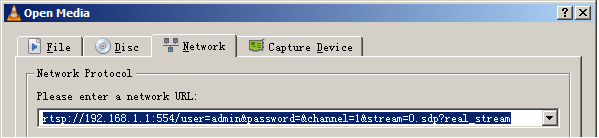
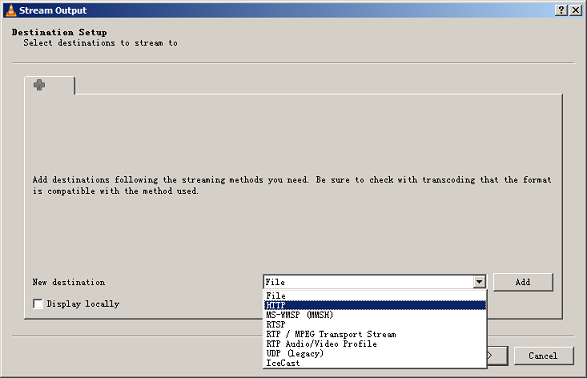














 1万+
1万+

 被折叠的 条评论
为什么被折叠?
被折叠的 条评论
为什么被折叠?








